El recibo de caja es un documento que registra anticipos que recibe la empresa de terceros o los abonos y pagos totales que los clientes realiza a la empresa sobre las ventas previamente incorporadas al programa.
Para registrar un comprobante contable que contabilice el ingreso de dinero a la empresa por parte de terceros es necesario ingresar por cualquiera de las siguientes rutas:
1. Vas al módulo de Inicio – Crea un comprobante contable.
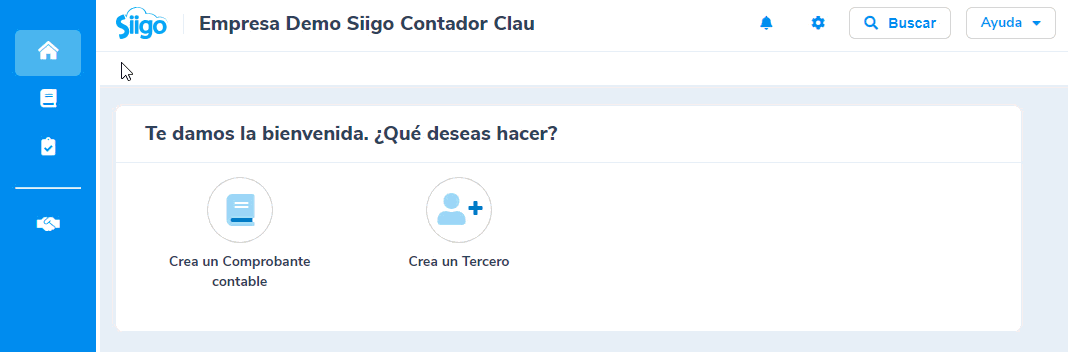
2. Por el botón ![]() – Comprobante contable.
– Comprobante contable.
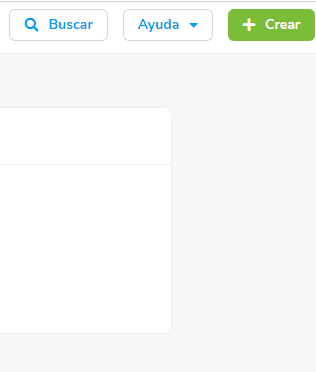
3. Desde el módulo de Contabilidad – Nuevo Comprobante contable.
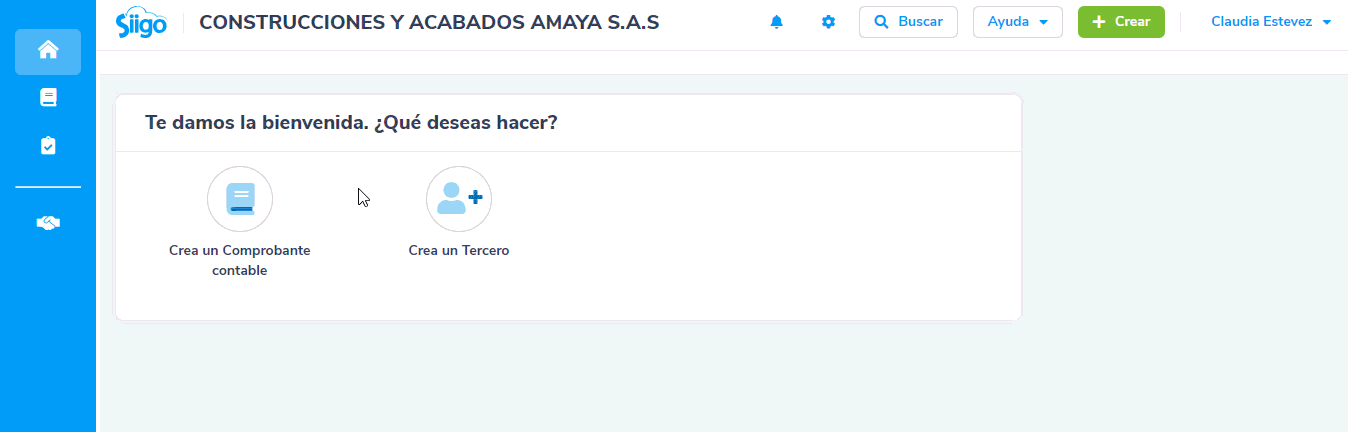
Al ingresar a esta opción el sistema habilita una pantalla, donde es necesario diligencies los siguientes datos:
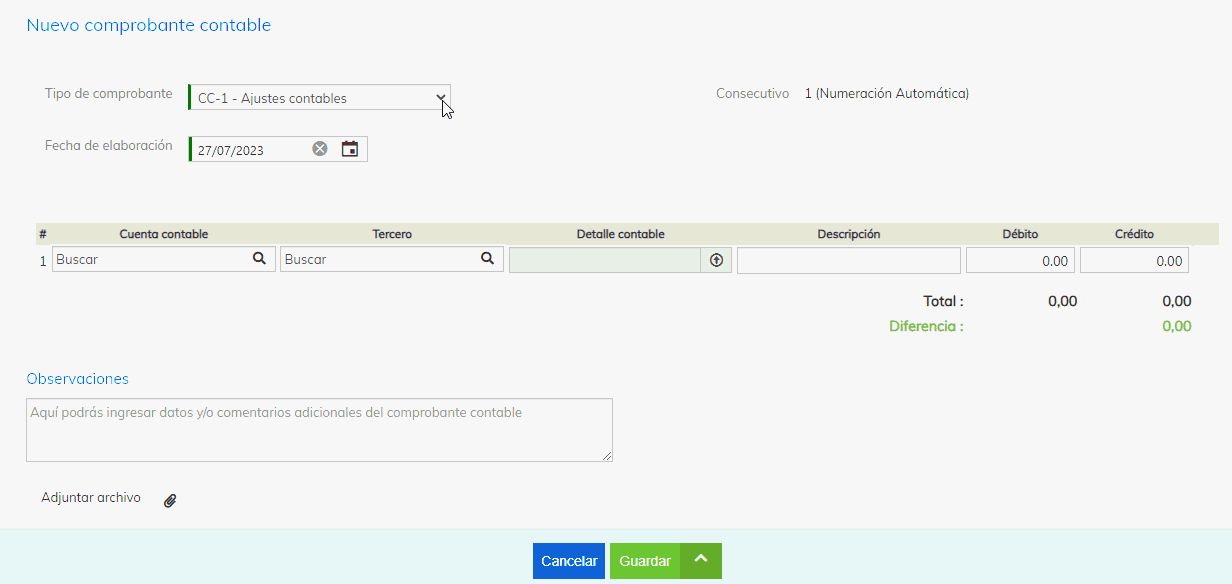
a. Datos de encabezado:
- Tipo de comprobante: seleccionas el tipo de comprobante contable a utilizar, para ello, es obligatorio que ya estén previamente creados.
- Consecutivo: este campo se te habilita de acuerdo a los parámetros definidos en el comprobante contable, pues corresponde al número de comprobante que será contabilizado y se puede asignar en forma manual o el programa lo controla de forma automática.
- Fecha de elaboración: el sistema te permite seleccionar el año, mes y día en el cual se requiere realizar la contabilización del comprobante de compra.
- Moneda: esta casilla te permite asignar la sigla moneda sobre la cual se registrará el documento, esto aplica cuando manejes monedas extranjeras.
b. Datos específicos
En esta sección se adicionan cada una de las cuentas contables de clientes y caja o bancos dependiendo a donde ingresara el dinero a la empresa y corresponden a:
- Cuenta contable: es necesario digitar o hacer la búsqueda de las cuentas contables a utilizar.
- Tercero: realizas la búsqueda del tercero sobre el cual se está ingresando la información, en el caso de los recibos de caja o ingreso de dinero corresponde al Nit del cliente.
Importante: Al crear un nuevo tercero para los tipos Registro civil, Nit y cédula de ciudadanía el límite de la identificación debe ser mayor o igual a 3 dígitos y menor o igual a 13 caracteres, ya que, si se agregan valores fuera del rango permitido, te aparecerá el siguiente mensaje:
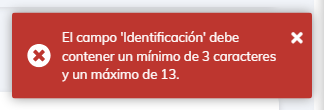
- Detalle: esta opción se activará únicamente dependiendo de la cuenta contable relacionada, como:
Cuentas de clientes: Es necesario que esté marcada como cuenta por cobrar y con vencimiento de cartera.
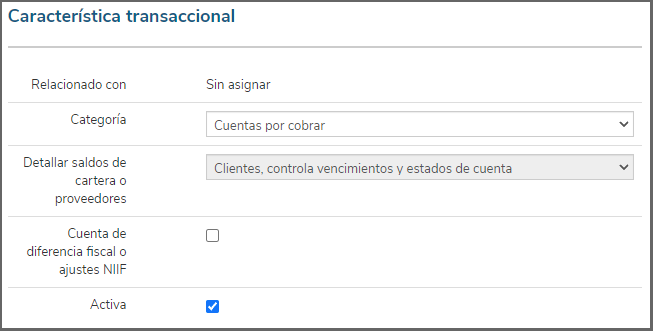
En cuyo caso el sistema te habilita un nuevo recuadro donde es necesario marcar la opción Cruzar con saldo existente y con ello en la parte inferior se despliega el listado de todas las ventas pendientes de cobro:
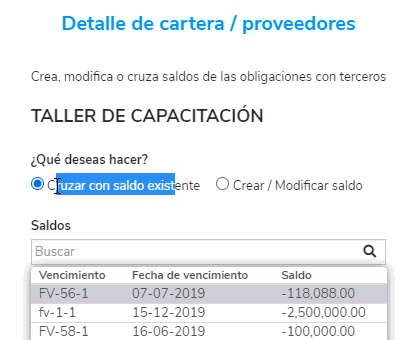
Y por último das clic en el botón ![]() .
.
Importante: En caso de requerir realizar pagos o abonos sobre dos o más registros, se debe ingresar una secuencia diferente por cada uno de ellos.
- Descripción: el programa trae el nombre de la cuenta contable, pero estos datos pueden ser modificados.
- Centro de costo: se te habilita si la empresa hace uso de esta opción y en los parámetros del documento se marcó su utilización.
- Débito/Crédito: es necesario digitar el valor de la transacción en la correspondiente columna dependiendo del tipo de registro que se está incorporando.
c. Datos Complementarios
- Observaciones: en este campo es posible incluir comentarios adicionales que se requieran visualizar en la impresión del documento.
- Adjuntar archivo: el sistema te permite anexar un documento o soporte del pago o abono realizado por los clientes.
Una vez los registros estén cuadrados, es decir, la sumatoria de los débitos este igual a la sumatoria de los créditos.
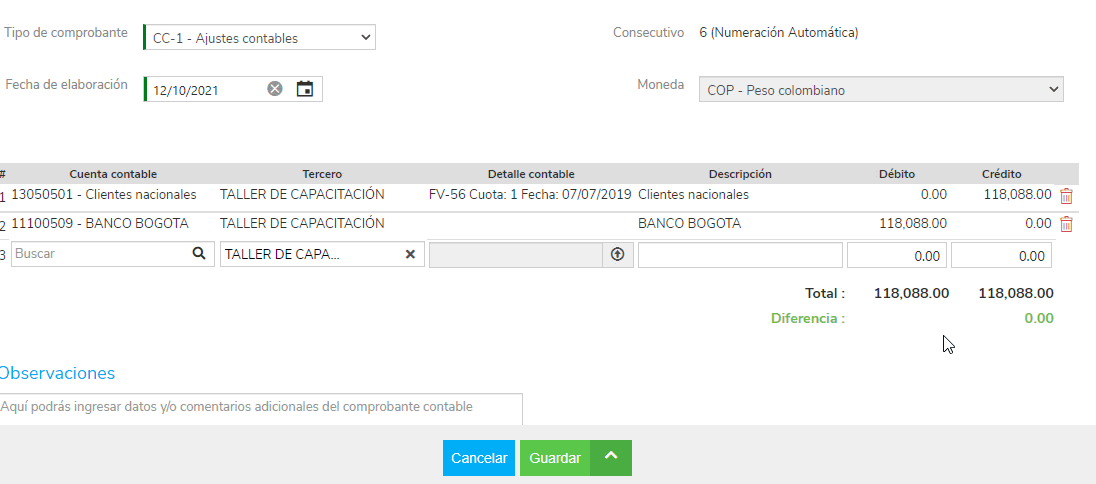
Es necesario utilizar las opciones que se encuentran en la parte inferior o superior derecha de la ventana:
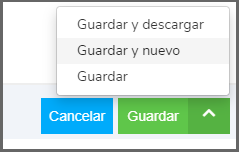
Donde es posible:
- Guardar el documento y descargarlo para realizar la impresión del mismo.
- Guardar el documento e inmediatamente realizar otro comprobante.
- Solamente guardar el documento en el programa.
Una vez contabilizado el comprobante es posible visualizar el documento en pantalla:
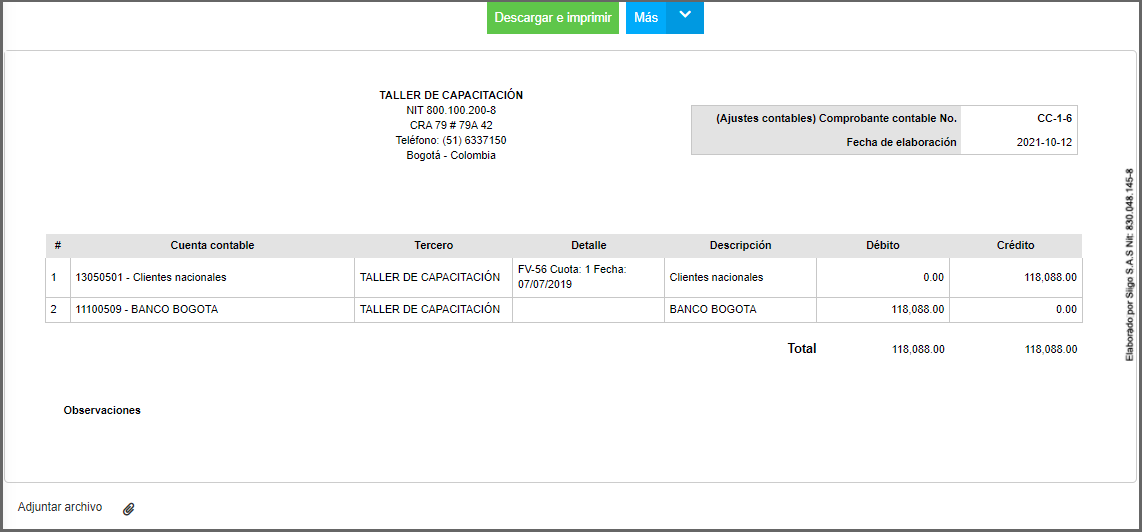
Adicional al momento de consultar el comprobante contable en la parte superior o encabezado, se habilitan algunas opciones:
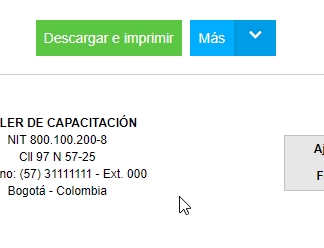
Las cuales te permiten realizar algunas acciones o actividades específicas:
1. Descargar e Imprimir: Permite visualizar el documento en pantalla y descargar el PDF en el computador para enviarlo a impresión.
2. Más: Por último, se encuentra la pestaña más que permite realizar algunos procesos adicionales al comprobante contable; estos son:
- Editar permite modificar algún dato previamente registrado.
- Anular o Borrar el documento.
- Ver contabilización.
- Copiar el comprobante.
- Comprobante favorito.